Paso 6: Hacer el caleidociclo
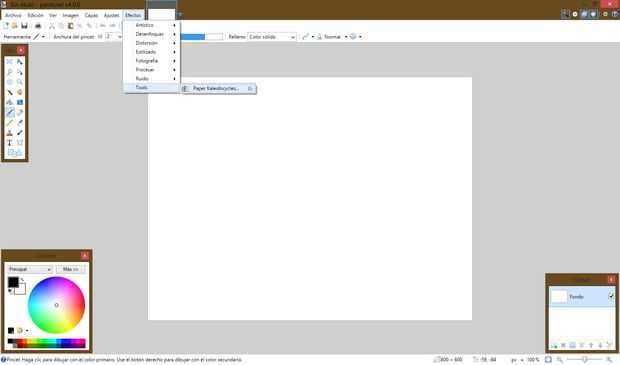
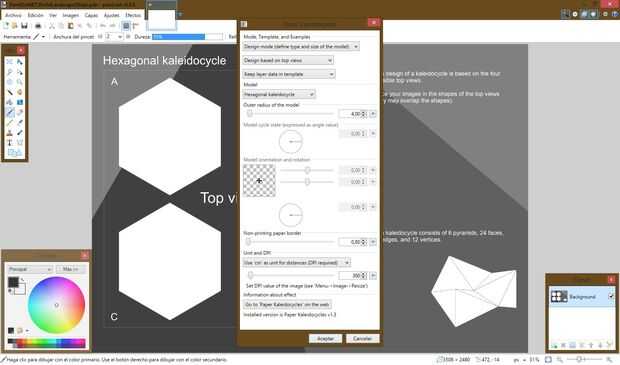
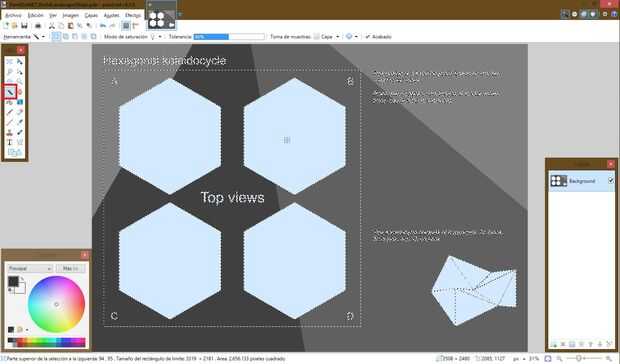
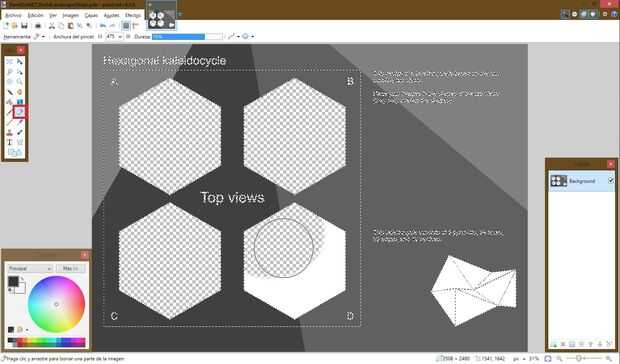
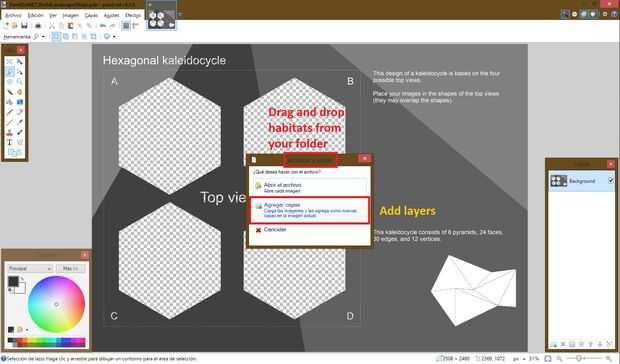
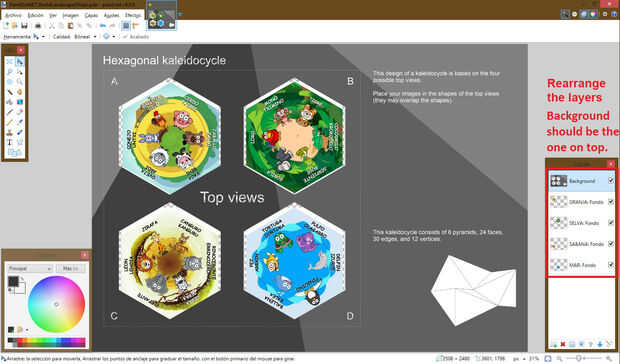
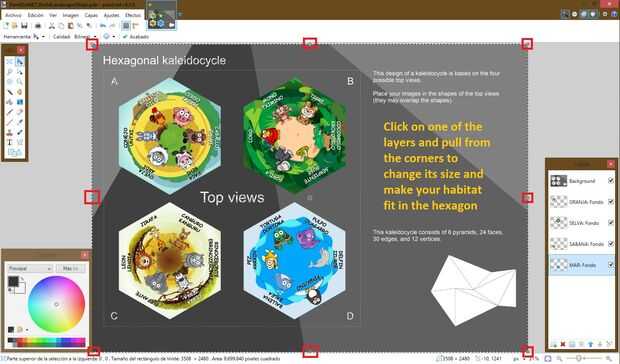
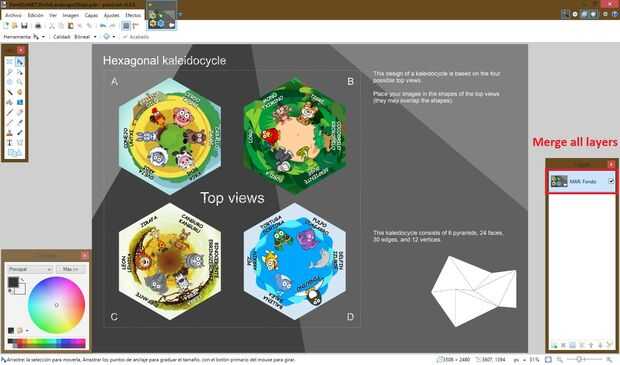
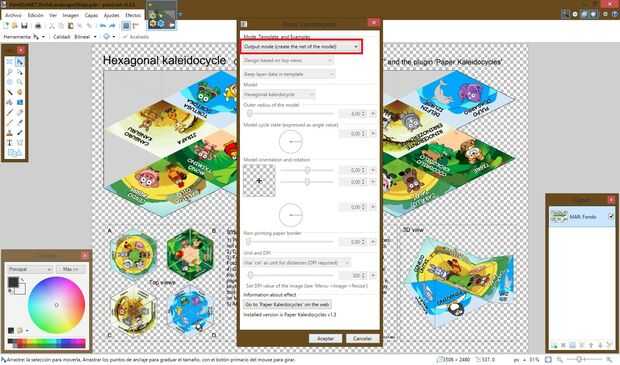
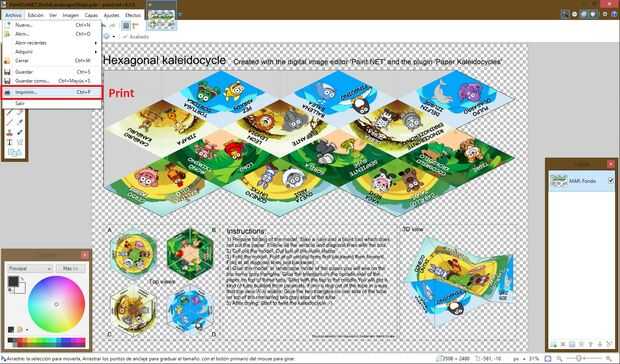
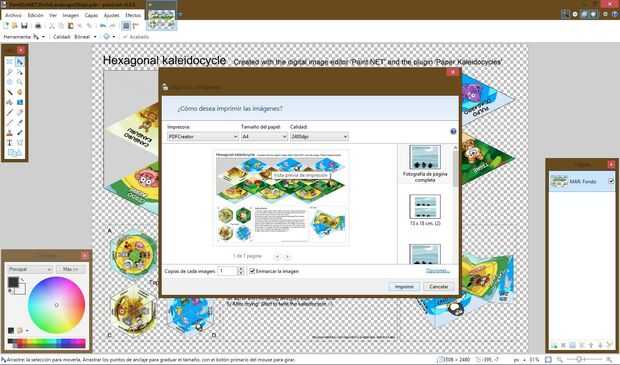
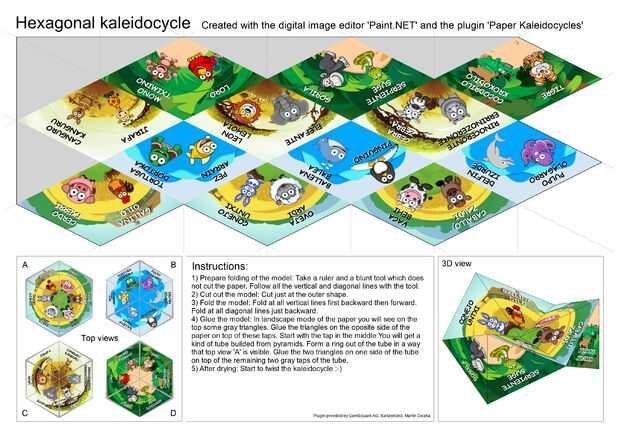
-Una vez haya instalado Paint.net, descargar el plugin desde el paso "Materiales" y copiarlo (archivo .dll) en la carpeta de "Efectos" de la instalación de Paint.NET. Una localización típica es "C:\Program Files\Paint.NET\Effects". Después de un reinicio de Paint.NET encontrará el plugin Menú > Efectos > herramientas.
- Abrir la plantilla en este paso haciendo doble clic en él.
- Plugin abierto (Menú > Efectos > Herramientas > papel de caleidociclos)
-Seleccione el modo "diseño". Seleccione "Caleidociclo Hexagonal" y verá la forma de cuatro hexágonos en el tamaño seleccionado en la ventana principal. El contenido de la forma es los datos de la capa anterior. Cambiar los otros parámetros a los de la foto de arriba.
- Seleccione la zonas de los hexágonos y borrar su contenido interno. Puede utilizar la herramienta de"borrar" o basta con presionar "supr".
-Ahora tienes que llenar los hexágonos con sus cuatro hábitats.
-Arrastre los hábitats hexagonales a este archivo haciendo clic en la opción "añadir capas".
-Reorganice las capas para que el fondo está en la parte superior.
-Cambiar el tamaño de cada hábitat para hacerlos caber en el hexágono tirando de los cornes de esa capa.
- Fusionar todas las capas.
-Plugin abierta (Menú > Efectos > Herramientas > papel de caleidociclos) otra vez. Ahora ajuste el modo a "Salida" (no cambiar los otros parámetros). Haga clic en Aceptar.
-Entonces Imprimir el caleidociclo con PDF creator (Set ' Page Scaling' a 'Ninguno' en el cuadro de diálogo Imprimir).













